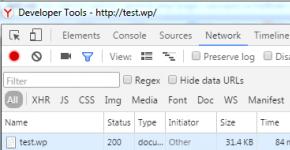Блокировка активации включена. Блокировка активации iPhone – вся правда как снять Activation Lock! Восстановление пароля iCloud через e-mail
Блокировка активации - инструмент, который защищает смартфон от сброса до заводских настроек. Как правило, данный режим включается через браузер или любое другое Apple-устройство, позволяя защитить телефон и хранящуюся в нем информацию от третьих лиц. Представим ситуацию: Айфон успешно возвращен владельцу, но блокировка активации осталась. Как ее снять?
Сразу следует оговориться, что советы, позволяющие убрать блокировку активации, подойдут только в том случае, если телефон принадлежит именно вам, т.е. вы точно знаете адрес электронной почты и пароль Apple ID.
При активном режиме пропажи у пользователя полностью пропадает возможность управления смартфоном. А значит, вернуть доступ можно точно таким же образом, как и была наложена блокировка.

Способ 1: Сайт iCloud
- Перейдите в любом браузере на .
- В открывшемся окне введите адрес электронной почты Apple ID и перейдите далее щелчком по иконке со стрелочкой.
- Следом система предложит ввести пароль. Введите его и нажмите иконку со стрелочкой (или клавишу Enter ).
- Когда вход в профиль будет осуществлен, откройте раздел «Найти iPhone» .
- Для продолжения система вновь может попросить ввести пароль Apple ID.
- На экране отобразится карта с месторасположением всех гаджетов, подключенных к Apple ID. В верхней части окна выберите пункт «Все устройства» , а затем свой телефон, помеченный иконкой блокировки.
- На экране отобразится небольшое меню управления iPhone. Кликните по кнопке «Режим пропажи» .
- В следующем меню выберите пункт «Выйти из режима пропажи» .
- Подтвердите ваше намерение отменить действие данного режима.
- Блокировка активации снята. Теперь, чтобы продолжить работу с телефоном, укажите на нем код-пароль.
- Для завершения система предложит указать пароль от Apple ID. Выберите кнопку «Настройки» , а следом введите ключ безопасности.










Способ 2: Apple-устройство
Если помимо iPhone, вы эксплуатируете любой другой гаджет, подключенный к той же учетной записи, что и телефон, например, iPad, его также можно использовать для снятия блокировки активации.


Надеемся, данная статья помогла вам вернуть нормальную работоспособность iPhone.
Приветствую всех читателей компьютерного блога сайт! На днях ко мне обратился мой знакомый, с просьбой разблокировать iPhone 5s. По его словам, он, находясь в нетрезвом состоянии, поставил на телефоне пароль (от своей девушки), а на утро не смог его вспомнить. После нескольких неудачных попыток ввода пароля, iPhone автоматически заблокировался.
При включении на экране загоралась надпись «iPhone отключен! Подключитесь к iTunes .» При подключении к компьютеру проблема не решалась — всё равно требовался пароль.
В этой статье я расскажу, как разблокировать любое устройство Apple — iPhone 4, 4s, 5s, 5, 6, 6s, 7, iPad и др. Снимать блокировку мы будем путём прошивки, т.е. полного сброса телефона до «заводского» состояния. Прошивка айфона — процедура только с виду сложная, а на деле — довольно простая, так что не спешите нести свой телефон в сервис, а сначала попробуйте сделать всё самостоятельно.
Прошивка поможет решить любые программные проблемы с вашим телефоном. По сути, мы сделаем полный сброс iPhone до заводского состояния , как если бы мы его только что купили. Сразу предупрежу, нам понадобится доступ в интернет.
Я разблокировал iPhone 5, модель а1429, но способ прошивки универсален, и будет работать для всех устройств Apple — iPhone 4,5,6,7 , а также iPad .
Чаще всего, эту статью читают люди, которые забыли пароль на свой телефон . В таких случаях, iPhone/iPad выдаёт сообщения типа: «iPhone отключен. Подключитесь к iTunes» или «Повторите через 24 000 000 мин «.
Однако, Вы можете попробовать прошить телефон при любых неполадках с вашим айфоном. К примеру, если ваш iPhone глючит, перезагружается, либо не загружается и не включается вовсе — перепрошивка iPhone может Вам помочь!
Alarm! При использовании данного метода вся информация на вашем устройстве Apple будет стёрта. Будьте внимательны, и, если надеетесь ещё вспомнить пароль — поищите другие способы разблокировки.
Все ниже описанные действия вы делаете на ваш страх и риск, и ответственность за испорченный телефон я не несу. К счастью, процедура стандартная, придумана самим Apple, так что вперёд! 😉
 Сразу огорчу тех, чей айфон привязан к iCloud.
Сразу огорчу тех, чей айфон привязан к iCloud.
Если к этому iCloud`у нет доступа — этот метод вам всё равно не поможет. После прошивки телефон начнёт просить пароль от iКлауда. В этом случае можно восстановить доступ к телефону, только имея оригинальную коробку от этого телефона, а также кассовый чек на него. Всё это нужно будет отправлять в Apple, они проверят информацию и восстановят вам доступ.
Если у вас нет ни пароля, ни чека — увы, у вас кирпич. Ну, можно поменять материнскую плату, либо продать телефон на запчасти, что в принципе равнозначно.
Как прошить любое устройство Apple — iPhone 4, 5s, 5, 6, 6s, 7, iPad? Пошаговая инструкция.
Для начала, вам нужно скачать и установить iTunes с официального сайта apple: apple.com/ru/itunes/download/
Установка iTunes не должна вызвать у вас сложности, но, на всякий случай, она подробно описана в видео в конце статьи .
Итак, программа у нас установлена.
Сначала нам нужно переключить iPhone в режим восстановления. Сделать это очень просто:

Поздравляю! Вы вошли в Recovery Mode !
Теперь переводим внимание на экран ноутбука. Должен автоматически запуститься iTunes. Если этого не произошло, запустите его вручную. Вы увидите окно с предложением восстановить или обновить iPhone:

Жмём кнопку «Восстановить «.
Далее, скорее всего, выскочит окно с предложением установить самую последнюю версию iOS. После нажатия кнопки «Восстановить и обновить» все данные на вашем айфоне будут стёрты
, затем скачано и установлено новое ПО iPhone. Думаем, затем жмём эту кнопку.
Может выскочить такое окошко:

Начнётся загрузка прошивки для айфона с сайта эппл. Время загрузки зависит от скорости вашего интернет соединения. Прогресс скачивания можно наблюдать, щелкнув иконку в верхнем правом углу:


После прохождения всех этапов, на айфоне вы увидите экран приветствия:

Ура, наш iPhone 5 разблокирован ! Осталось вставить сим-карту, и настроить его так, как будто вы только что купили его в магазине!
iPhone отключен. Подключитесь к iTunes — как разблокировать? [ВИДЕО]
Советую посмотреть короткое видео ниже. В нём я рассказываю о процессе разблокировки iPhone 5 максимально подробно:
Не забудь подписаться на мой канал на YouTube!
Ошибка 4013 при восстановлении iPhone.
Если вы читаете дальше, а не радуетесь своему «воскресшему» телефончику — значит у вас что-то не получилось. Честно признаюсь, и у меня не с первого раза всё прошло гладко. При первой попытке восстановления айфона путём прошивки, на этапе «Ожидание iPhone» Произошла неизвестная ошибка (4013):

«Б.., ну что ещё за х..?!» … «Отлично!» — подумал я. «Столкнувшись с проблемой — я смогу предупредить о ней своих подписчиков!» Начал искать решение. Форумы пестрили советами различного рода. Очень популярен был вариант «Засунуть iPhone в морозилку, и после этого прошивать «:

Я не стал прибегать к таким радикальным решениям, как заморозка чужого аппарата, и решил сначала выполнить рекомендации с официального сайта Apple.
Техподдержка Apple при появлении этих ошибок рекомендовала 3 варианта действий — установить последние обновления Windows или Mac, поменять USB-кабель(также, посоветую попробовать воткнуть устройство в другой USB-порт), или попробовать восстановить айфон на другом компьютере:
Т.к у меня много разных ноутбуков под рукой (), я решил пойти третьим путём, тем более, что на первом ноутбуке из-за малого объёма жесткого диска стояла «урезанная» Windows 7. Конечно же, без всяких обновлений.
Что вы думаете — после запуска процедуры восстановления на другом ноутбуке всё прошло успешно !
Если при восстановлении айфона у вас возникают какие-либо другие ошибки — посмотрите .
Если у вас остались вопросы или вам просто понравилась статья — оставьте комментарий под ней.
А так же вступайте в
Функция «Найти iPhone» очень полезна, она позволяет не только обнаружить устройство, но и в случае необходимости удалить всю информацию на нем. Разработчики компании Apple пошли дальше в своей заботе о защите данных потребителей и внедрили еще один инструмент, делающий кражу Айфонов бессмысленной. Речь пойдет о блокировке активации, имеется ли возможность её обойти и что она означает.
Что такое блокировка активации
Activation Lock — расширение опции «Найти iPhone», которое является защитным инструментом iOS и ограничивает доступ злоумышленникам к телефону. Когда включена служба поиска, тогда блокировка активации iPhone реализуется в автоматическом режиме. Причем она производится не на Айфоне, а на серверах Apple. В данном случае перепрошивка или восстановление устройства не поможет.
Возможности Activation Lock
С вводом блокировки активации обладателям iPhone, iPad стали доступны дополнительные настройки безопасности. Появилась возможность контролировать доступ некоторых приложений к данным пользователя: адресной книге, фото и видео, заметкам и т. д., а также настраивать хранение паролей или данных банковских карт. Впервые такой инструмент был введен в iOS 7 и он явился развитием идеи, которая была заложена в функции поиска.
При запуске службы «Найти iPhone» необходимо было авторизоваться и тем самым привязать мобильное устройство к учетной записи. А в случае кражи или потери можно при помощи сервисов iCloud отследить его координаты, удалить данные, если потребуется, или же заблокировать. Но такая блокировка снималась без труда восстановлением первоначальных настроек.
С введением Activation Lock подобный способ уже не заставит функционировать девайс. От вас потребуется ввести Apple ID с паролем.
Чем опасна блокировка активации для владельца устройства
С появлением iOS 7 служба поиска уже включена в системных настройках, следовательно, активирована и блокировка. Если же утрачен доступ к идентификатору или забыт пароль к нему, то удалить в случае необходимости личную информацию не получится. Невозможно будет выполнить восстановление или активировать телефон после обновления. Не даст результатов и обращение в службу поддержки Apple.
Восстановить пароль возможно, если имеется доступ к регистрационной почте. Однако даже это не гарантирует положительный результат.
Поэтому прежде чем активировать службу «Найти iPhone», сохраните свой Apple ID и пароль к нему в надежном месте.
Как снять блокировку
Обладатели устройств от Apple задаются вопросом, можно ли снять или отключить эту опцию?
Для начала необходимо проверить iPhone и убедиться, что он включен и находится в режиме ожидания, и чтобы его разблокировать требуется ввести идентификатор с паролем. Но таких данных нет.
Тогда первое что нужно сделать, это отключить гаджет от интернета. Для этого активируем из пункта управления «Авиарежим» или просто вытаскиваем сим-карту. Таким образом получаем запас времени для подбора пароля.
Теперь можно разблокировать Айфон и войти в учетную запись.
Затем следует восстановить пароль на ресурсе iforgot.apple.com.
Подключите интернет и зайдите в электронную почту. Откройте письмо со ссылкой для восстановления и скопируйте её.
Отключитесь от интернета и воспользуйтесь поисковой строкой браузера для перехода по нужной ссылке. Теперь останется ввести новый пароль.
Удалите прежнюю учетную запись в iCloud, к которой было привязано мобильное устройство, тем самым вы отключите функцию поиска гаджета, а вместе с ней и блокировку активации. После чего можно настроить iPhone как новый.
Как разблокировать устройство через iTunes
Чтобы воспользоваться этим способом, необходимо выполнить следующие действия:
Подключаем мобильное устройство к ПК при помощи кабеля USB и ждем появления уведомления от iTunes, что iPhone находится в режиме восстановления. Подтверждаем это действие нажатием соответствующей кнопки.
Программа сама выбирает актуальную версию прошивки и скачивает её. Вам останется только дать согласие на её установку.
Как защитить iPhone от несанкционированного использования
Прежде всего, нужно перекрыть доступ к пункту управления. Для этого в системных настройках в нужном разделе переводим переключатель в положение отключено. Тем самым включить «Авиарежим» будет невозможно, следовательно, злоумышленники не смогут получить доступ к Bluetooth и беспроводным сетям.
Если использовать блокировку при помощи пароля, то эксплуатировать телефон в «Авиарежиме» будет нельзя. Поставить его несложно. Нужно в настройках перейти в раздел «Основные», затем в пункт «Touch ID и пароль» где следует ввести пароль, состоящий из четырех знаков.
Если на вашем устройстве есть сканер отпечатка пальца, то в настройках необходимо сделать тот отпечаток, который не участвует в повседневном управлении. Тогда злоумышленники не смогут сделать его дубликат с экрана.
Если устройство украдено или потеряно, срочно включите режим пропажи, воспользовавшись сервисом iCloud. Таким образом девайс будет заблокирован.
Компания Apple славится отношением к безопасности и системе в целом. Системы аутентификаций и многоступенчатая защита создана для безопасности пользователей и защиты их персональных данных от взломщиков. Однако случается так, что эти самые взломщики подбирают пароли и тогда владелец телефона сталкивается с неприятной ситуацией: взломщики блокируют телефон по icloud и требуют денег. Так возможен ли обход iCloud? Можно ли его обойти на iPhone 5s и отличается ли процедура от iPhone 4s или iPad?
Сейчас на дворе 2017 год, компания Apple заботится о безопасности и каждый месяц исправляет ситуацию, закрывает «дыры» в системе и помогает пользователям восстанавливать данные. И там информация, которая актуальна сейчас, вполне возможно перестанет быть актуальной через месяц или даже неделю. Сейчас мы разберемся, какие методы существовали раньше и противопоставим их с современными.
По идеи, обойти технологию Activation Lock невозможно. Так уверяют в самой компании, ведь у них используется система под названием siriport. И не важно, iPhone 6 у человека или iPad – система и технология одна . Однако каждый месяц появляется все новый и новый способ.
Например, в 2014 году хакеры и программисты нашли способов перехватить сигнал, который идет в айклауд. Перехватив его сигнал направляется на другой сервер – doulCi. Этот способ считается частью джейлбрейка, на который идут многие пользователи сознательно, если их устройство и так взломано. Однако хакеры получают всю личную информацию, а также телефон перестает поддерживать сим-карты. Но вместо «кирпича» пользователь хотя бы получает работающее устройство.
Чтобы обойти Activation Lock, существовала целая инструкция, которой многие следовали, чтобы стать «свободными» от «надзора» Apple. Через компьютер и папку host, где установлен айтюнс, люди должны были найти файл, в который вписывались определенные строки кода:
- 188.226.251.76 albert.apple.com
- 188.25.246.35 albert.apple.com
- 162.253.154.177 albert.apple.com
- 109.120.169.64 albert.apple.com
- 41.214.225.246 albert.apple.com
- 197.247.122.170 albert.apple.com
После этого проделывались определенные манипуляции с телефоном, чтобы сигнал оказался перенаправленным. Это лишь один обход активации iCloud.

Если говорить про более современные методы, то совсем недавно в iOS 10.1.1 появился баг, который помогает произвести обход блокировки iCloud. С помощью Эмоджи, режима таймшифт и поворота экрана умельцам удалось обойти технологию и полностью разблокировать устройство, начав его работу с самого начала. Уникальность этого метода была в том, что он делался без сторонних приложений, серверов или даже компьютера. Какое-то время абсолютно любой мог провернуть такие действия и получить работающий телефон, даже если до этого он был «кирпичом» или если вор украл телефон и не мог разблокировать устройство.
Однако некоторое время спустя apple все же закрыли «дыру» в системе и теперь нельзя использовать эмоджи при входе в айклауд.
Что делать, если взломали устройство и требуется обход
В первую очередь стоит сказать, что если устройство взломали, то скорее всего вымогатели просят деньги. Они взломали почту, поэтому стоит в первую очередь попробовать сменить пароль на ней. Если не удается войти, то воспользоваться функцией «забыли пароль» и дальше следовать инструкциям. Не всегда, но если злоумышленники забыли или не успели, то таким методом можно обойти их и вернуть себе телефон.
Если не удалось, то мы настоятельно рекомендуем обратиться в службу поддержки Apple. Они работают также и на территории Российской Федерации и, по отзывам людей, попавшим в подобную ситуацию, зачастую помогают. Как они это делают? Достаточно просто, ведь у сотрудников Apple есть доступ к телефонам и всем учетным записям. Это администрация, которая способна исправить ситуацию. Конечно, мошенников они вряд ли вычислят, но телефон снова будет работать. Скорее всего, придется начать работу с ним сначала, ведь это полная перезагрузка системы, чтобы мошенники потеряли доступ. Поэтому мы также рекомендуем пользоваться резервной копией.
Резервную копию создают на компьютере, при том не важно, Mac или Windows. Также есть шанс сделать ее с помощью того самого айклауда, однако это более рискованно и восстановить систему уже будет проблематично.
Одним из советов в такой ситуации также является и то, что надо сменить пароли на всех учетных записях. На почте, вКонтакте и других социальных сетях и важных для вас сайтов. Если злоумышленники взялись за айклауд, то вполне возможно они уже подбирают похожий пароль и под другие ваши учетные записи.

Также важным советом здесь является один психологический фактор: не давать вымогателям денег. Человек начинает паниковать, дает ту тысячу рублей, которую у него просят, а за ней идет просьба о еще одной и так далее. Нет гарантии, что кто-то что-то в принципе разблокирует, поэтому стоит сразу же звонить в службу поддержки и объяснять ситуацию. Не паникуйте, заплатить всегда успеете, но зачем, если есть и другой метод, который, возможно, принесет плоды?
Что делать, если после покупки айфона там введены данные другого пользователя?
Часто бывает так, что друг или менеджер в магазине помогает настраивать устройство в первый раз. Он вводит свои дефолтные данные и после чего у пользователя в настройках аклауда стоит чужая информация и люди пользуются телефоном без доступа к айклауду. Также есть риск купить устройство с такой настройкой сразу с рук через сервисы продажи. Это лишний раз доказывает, что лучше переплатить, чем отдать деньги за «кирпич» или за устройство, которое способен отслеживать посторонний человек.
Это чревато определенным проблемам и угрозам, которые способны настигнуть в любой момент:
- Айфон или айпад способны заблокировать с помощью айклауд Activation Lock.
- Вся синхронизирующаяся информация (фото, контакты, заметки и так далее) поступает чужому лицу.
- Это же лицо способно отследить местоположение с помощью «Найти мой iPhone». Ничего страшного, но неприятно.
- Айфон просто-напросто могут форматировать.
Чтобы исправить ситуацию необходимо найти предыдущего владельца, только это поможет настроить телефон под себя и установить свою учетную запись. Владелец просто не сможет выйти из старой учетки в настройках>iCloud Настройках > iCloud. В таком случае не помогут даже в официальной службе поддержки от apple. Ведь в этом и главный смысл функции активейшен лок. Если пользователь не знает пароля, то пусть восстановит его по телефону или через mail. Если не может, то значит и телефон не этого пользователя!
Что делать, если купили или нашли заблокированный айфон или айпад

Если удалось найти телефон, то стоит его вернуть, ведь шансов пользоваться им нет, да и чисто с человеческой точки зрения это будет этично и по правилам. Если же удалось купить устройство за дешевую цену, но оказалось, что оно «кирпич», то стоит предпринять следующие действия:
1 Скорее всего телефон, который купили, был украден. Самым логичным действием будет попытаться найти предыдущего владельца. Помочь сделать это могут правоохранительные органы. Им стоит сообщить всю информацию о том, у кого приобрели устройство и передать телефон им. Это самое правильное решение. 2 Если не удалось найти владельца и вы не передали смартфон правоохранительным органом, то есть возможность просто продать телефон на детали. Это достаточно прибыльно, особенно если это айпад и продается его экран. 3 Регулярно серфите на просторах интернета запросы «обход Apple iD отвязка от iCloud», «обход Activation Lock«, «обход iCloud iPhone«. Часто есть видео на ютубе, где зарубежные или отечественные блогеры объясняют, как обойти и обмануть компанию apple. Работают их способы лишь некоторое время, ведь Apple регулярно просматривает сеть на предмет таких обходов и закрывает «дыры», исправляя ситуацию. Есть шанс активировать телефон, однако он мал. Возможно, вам повезет, стоит только дождаться очередного бага и воспользоваться моментом, решать, опять же, вам.Вывод
Итог здесь только один: обойти технологию от Apple под названием iCloud Activation Lock попросту невозможно. Если телефон уже «кирпич», то эта информация глубоко на серверах apple, а значит кроме как ввести пароль вряд ли получится воспользоваться устройством. До сих пор не существует программы или софта, на телефон или компьютер, который был бы способен обойти технологию и позволить воспользоваться телефоном.
С выходом операционной системы iOS7, предназначенную для iPhone, компанией Apple была введена абсолютно новая защитная функция – Activation Lock. Благодаря нововведению, можно проверить включена ли на устройстве блокировка активации. Таким образом, появляется возможность защитить iPhone 5 или другую модель от получения данных другими лицами в случае кражи устройства.
Когда пользователь активирует защитную функцию, устройством будет невозможно пользоваться без ввода данных для iCloud. Важно понимать, что при сбросе настроек активировать iPhone 4s и другие модели сможет активировать только владелец устройства.
Бывают случаи, когда пользователи задаются вопросом, как можно разблокировать айклауд? Подобная ситуация может возникнуть тогда, когда учетную запись создавал продавец в магазине, но при этом не назвал логин и пароль .
Пользователям важно запомнить, что обойти защиту Activation Lock и iCloud просто невозможно. В первую очередь рекомендуется попытаться произвести восстановление учетной записи.
Для восстановления следует перейти по ссылке https://iforgot.apple.com/ . В открывшемся окне необходимо ввести Apple ID, ранее использовавшийся на айфоне. На следующем шаге появится выбор способа восстановления доступа. Лучше всего выбирать почтовый ящик.
Через несколько минут, на указанный почтовый ящик будет отправлена ссылка для сброса пароля . Достаточно выполнить инструкцию и доступ к iPhone 4s будет восстановлен.
Конечно при желании, можно выбрать восстановление путем ответов на вопросы. В этом случае необходимо помнить всю информацию, указанную при регистрации аккаунта. Если все будет сделано правильно, владелец iPhone 5 получит к нему полный доступ.

Столкнувшись с проблемой блокировки айфона 5 серии, многие пользователи не знают, что делать и начинают впадать в панику. Важно помнить, что для разблокировки айфона 5s, на устройстве должна быть установлена программа «Найти iPhone».
Если приложение установлено, тогда возможно начать разблокировку. Требуется подключиться к интернету посредством Wi-Fi или оператора сотовой связи. Далее, необходимо выполнить следующую инструкцию:
- Через интернет на сайт iCloud, а затем в устройства для поиска приложения;
- На следующем шаге необходимо убедиться, что iPhone 5 или другое устройство отображается на сайте;
- Необходимо выбрать заблокированное устройство, а затем нажать кнопку «Стереть iPhone»;
- Появится окно подтверждения удаления айфона 5 (или другой серии), в котором следует нажать кнопку «стереть».
В момент выполнения операции, заблокированный iPhone 5s, будет отображать на экране полосу загрузки и логотип Apple. После очистки, требуется ввести новые данные или произвести восстановление.
Смена Apple ID
Существует еще один способ, позволяющий разблокировать айфон. Этот способ рекомендуется использовать тем, кто не знает данные от учетной записи айклауд или приобрел б/у iPhone. От владельца требуется выполнение инструкции и только тогда появится возможность получить разблокированный айфон.
Пользователю необходимо:
- Составить официальное письмо в компанию Apple;
- Найти коробку от устройства, так как понадобится сканированная наклейка. Если в наличии нет такой коробки, необходимо сделать ее самостоятельно распечатав наклейки;
- Еще одной тонкостью является предоставление чека, подтверждающего покупку устройства. Не стоит расстраиваться, если такого чека нет под рукою, так как он легко изготавливается в эмуляторе (следует учесть, что за это, могут привлечь к уголовной ответственности). В чеке должен быть указан IMEI, состоящий из пятнадцати цифр, серийный номер, типа 73616KLF6S и модель iPhone;
- Письмо, чек и наклейка с коробки отправляется на почтовый адрес «[email protected] ». Если от компании придет ответ, что устройство заблокировали в связи с кражей, необходимо продублировать письмо на адрес «[email protected] »;
- Ответа необходимо ждать около одной недели, после чего необходимо приступить активации устройства при помощи нового аккаунта iCloud.